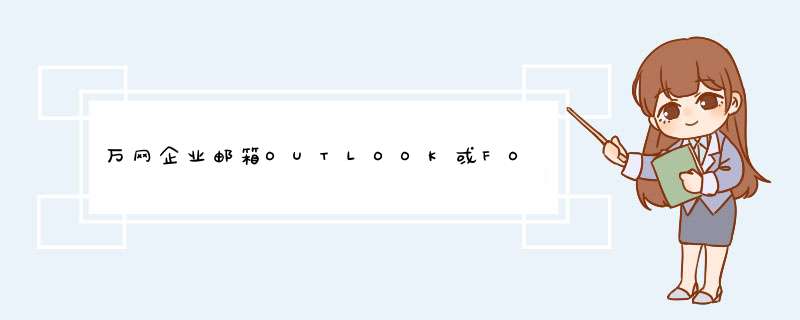
1.首先打开Outlook 2013,如果你第一次使用则立刻会弹出配置界面,如果没有弹出则点击右上角“文件”—“信息”—“添加账户”打开配置界面,如下图:
2.这里选择“手动设置或其他服务器类型”并点击下一步。
此处选择POP或IMAP服务并点击下一步
3.如上图所标注:
上图:用户信息里的姓名你可以随便写,电子邮件地址则填写邮箱地址,即landian@ldstu.com。
账户类型:POP3
接收邮件服务器:pop3.ldstu.com 或 pop3.mxhichina.com (注意上图中用蓝色字标注的pop.你的域名.com为错误,少打了3,即为pop3.域名.com)
发送邮件服务器:smtp.ldstu.com 或 smtp.mxhichina.com
登陆信息:用户名输入完整的邮箱地址,例如鸭子哥的landian@ldstu.com。
输入完成后不要立刻点击下一步,而是点击“其他设置”,配置如下图:
下图:勾选“我的发送服务器(SMTP)要求验证”,这里都是一样的,其他邮箱也需要勾选。
4.下图:万网企业邮箱可选是否加密,即995/110、465/25,其中995和465为SSL,如下图所示。
推荐使用SSL通道更安全!
5.接收服务器:995
勾选此服务器要求加密链接(SSL)
发送服务器输入:465
使用以下加密连接类型:选择SSL
在传递中,勾选在服务器上保留邮件副本,不要勾选14天后删除服务器上的邮件副本。
点击确定,然后点击下一步即可。
之前为大家介绍过阿里云邮箱使用foxmail和outlook的设置方法,很多朋友也都是在使用网易闪电邮的,那么使用闪电邮的网友如何设置接收阿里云邮箱邮件呢,不知道具体的方法的朋友可以来看看哦。阿里云邮箱怎么设置网易闪电邮?
1、点击“账户”后方的加号按键,进入“新建邮箱账户界面”,输入邮箱地址(完整的邮箱账号全拼)和正确密码
单击下方按钮展开全部内容,输入邮箱账户名(完整的邮箱账号全拼),输入完成进入下一步
2、【用户名】一栏补充未完整的邮箱地址全拼“接收服务器”后方的【协议】下拉框,可根据需要选择使用的收信协议为POP或者IMAP,设置收信协议及服务器信息。
POP协议,接收服务器名称:pop3.mxhichina.com,或者pop3.您的邮箱域名,端口号110,ssl加密端口995
IMAP协议,接收服务器名称:imap.mxhichina.com,端口号143,ssl加密端口993
发送服务器名称:smtp.mxhichina.com,端口25,ssl加密端口465.
3、通过查看“高级设置”,确认“发送服务器(smtp)需要验证”已经勾选
点击【确定】-->【完成】按钮保存所有设置
。
4、根据界面提示和使用需求,选择收取的邮件范围,点击“开始收信”完成设置后即可使用。
注:此处请留意与邮箱账户本身设置的pop收信范围区别:邮箱账户内设置的为任意软件使用pop方式接收邮件范围当前所用软件的提示项,为账户设置基础上的在当前软件中pop代收的邮件范围。
企业邮箱使用网易邮箱大师客户端设置方法
使用网易邮箱大师软件设置阿里云企业邮箱收发信时,详细设置方法步骤如下
1、点击【账户】后方的加号按键,创建账户:
2、在“新建邮箱账户”界面输入账户、密码信息,或直接点击“更多设置”按钮
3、输入邮箱账户、密码信息,根据需要选择使用的邮件协议,输入相应的服务器信息:
POP协议,接收服务器名称:pop3.mxhichina.com,或者pop3.您的邮箱域名,端口号110,ssl加密端口995
IMAP协议,接收服务器名称:imap.mxhichina.com,端口号143,ssl加密端口993
发送服务器名称:smtp.mxhichina.com,端口25,ssl加密端口465.
4、在上图所示界面中,点击【高级】按钮,确认“发送服务器(smtp)需要验证”已经勾选
点击【确定】按钮保存所有设置
。
以上设置完成后,软件自动验证邮箱账户和服务器信息,通过后即可使用。
您好,阿里邮箱登录密码找回方式:1、自己在登录界面点击忘记密码找回。2、联系管理员在邮箱后台重置密码。具体操作方法:http://mailhelp.mxhichina.com/smartmail/detail.vm?spm=a1zb9.8233112.0.0.1d893a88fAOX5r&knoId=5958881欢迎分享,转载请注明来源:夏雨云

 微信扫一扫
微信扫一扫
 支付宝扫一扫
支付宝扫一扫
评论列表(0条)